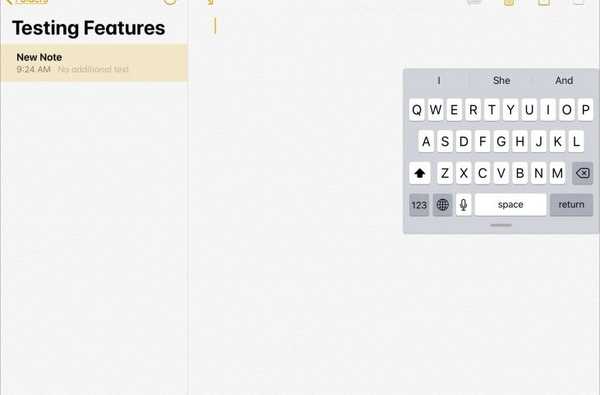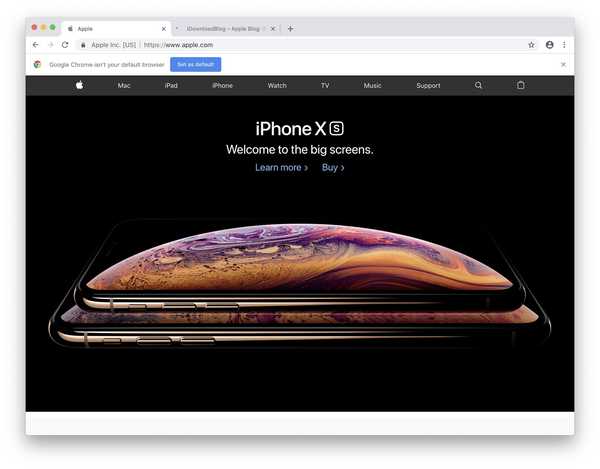Mail-appen i macOS är en hanterare med flera e-postadresser och stöder en mängd olika e-postplattformar. Som sagt, det du ville flytta några av dina e-postmeddelanden från en av dina inkorgar till e-postkonton till en annan, kan du.
Detta är en praktisk funktion för att veta om du skickade eller fick ett e-postmeddelande via fel konto och ville hålla dina e-postmeddelanden organiserade under rätt e-postinkorg, så vi visar dig hur det kan göras i den här handboken.
Flytta e-postmeddelanden mellan inkorgarna i macOS Mail-appen
För att detta ska fungera måste du ha båda e-postkontona du vill överföra e-postmeddelanden till och från konfigurerade i din Macs Mail-app. Du kan logga in på ett nytt e-postkonto i Mail-appen genom att starta appen och gå till Mail → Inställningar → Konton → + via menyfältet och logga in med de konton (er) du tänker använda.
Antagande att du redan har gjort detta och redan använder alla konton du tänker använda och flytta e-post till och från, kan du följa stegen nedan för att överföra en eller flera av dina e-postmeddelanden från en av dina e-postkorgsinkorgar till en annan:
1) Starta Mail-appen på din Mac.
2) Öppna inkorgen för kontot som har e-postmeddelanden som du vill överföra till en annan inkorg.

Obs! I det här exemplet kommer vi att flytta e-postmeddelanden från den personliga e-postinkorgen till inkorgen Work Work Email.
3) Skift + klicka för att välja alla e-postmeddelanden du vill flytta.

4) Klicka på + Dra de valda e-postmeddelandena i inkorgen i det nya kontot från Mail-appens sidofält.

Alla e-postmeddelanden du valt bör nu flyttas till den nya inkorgen:

Obs: I vårt fall finns meddelandena som vi valde och drog ut från vår personliga e-postkorg nu i vår Work Email-inkorg.
Som du kan se har flyttning av meddelanden till den nya e-postinkorgen också tagit bort dem från den ursprungliga e-postinkorgen:

En annan sak att lägga till är om du skulle logga in på samma e-postkonton med en annan e-app, eller via den webbaserade portalen, skulle du se samma förändringar, eftersom e-postmeddelanden har flyttats helt från ett e-postkonto till en annan, så kom ihåg att detta inte är en illusion exklusiv för Mail-appen.
Detta fungerar även på olika e-postplattformar, så du begränsar inte till exempel överföring från Gmail till Gmail. Du kan överföra från Gmail till iCloud, eller till och med från iCloud till Outlook om du vill. Listan över möjligheter fortsätter, beroende på din e-postleverantör.
Läs också:
- Lägga till en bild till din e-postsignatur med Mail-appen på Mac
- Avsluta prenumerationen från e-postlistor med Mail-appen i iOS 10 och senare
- Filtrera enkelt e-postmeddelanden på din iPhone och iPad
Har du någonsin behövt flytta e-postmeddelanden från en av dina inkorgar till e-postkonton till en annan? Dela i kommentarerna nedan.